جستجوی عکس در گوگل با گوشی اندروید و آیفون
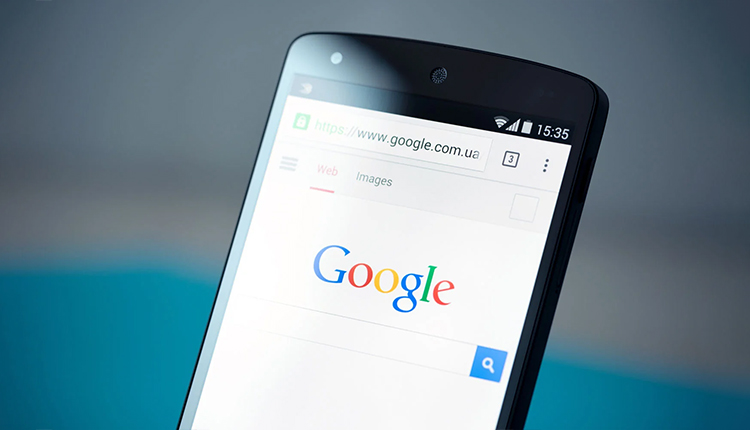
در این مقاله روشهای مختلف سرچ عکس در گوگل با موبایل آموزش داده شده است. تقریباً برای همه پیش آمده که بخواهند یک عکس بخصوص را در اینترنت جست و جو کنند. مثلاً تصور کنید یک گیاه جدید در خانه دارید و میخواهید اسم و نحوه رسیدگی به آن را پیدا کنید. در اینطور مواقع گوگل میتواند در پیدا کردن اطلاعات مربوط به آن عکس به شما کمک کند. در این مقاله نحوه سرچ عکس در گوگل با موبایل را به شما دوستان آموزش میدهیم.
برای اطلاع از قیمت گوشی به سایت ۱۹کالا مراجعه کنید
نحوه سرچ عکس در گوگل با گوشی
جستجوی عکس در گوگل روی دسکتاپ بسیار آسان است، اما وقتی روی یک گوشی هستید چطور؟ روشهای مختلفی برای جستجوی تصاویر مشابه در اندروید و آیفون وجود دارد که استفاده از گوگل بهترینِ آنهاست. در ادامه نحوه سرچ عکس در گوگل با گوشی را یاد خواهید گرفت…
جستجوی عکس در گوگل با گوشی اندروید
چند راه برای جستجوی عکس در گوگل با گوشی اندروید وجود دارد. قبل از اینکه به سراغ توضیح روشها برویم مطمئن شوید که Google Chrome را به آخرین نسخه به روز کردهاید.
۱) استفاده از یک تصویر از نتایج جستجوی تصویر
قابلیت سرچ عکس در گوگل یکی از کاربردیترین ویژگیهای گوگل کروم است. کافیست مراحل زیر را دنبال کنید:
۱. گوگل کروم را باز کنید.
2. به این لینک بروید.
3. تصویر مورد نظر خود را جستجو کنید.
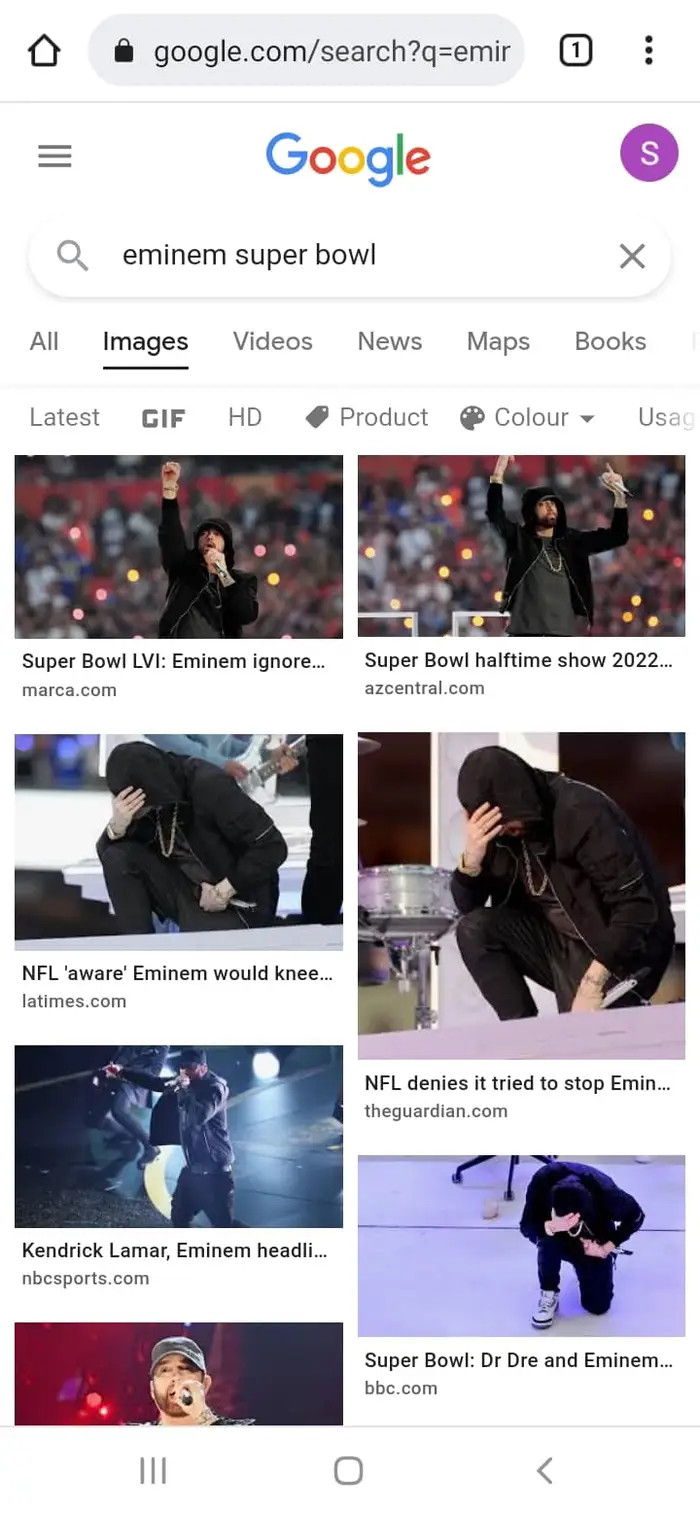
۴. روی تصویر ضربه بزنید.
5. روی نماد Google Lens در بالا سمت راست ضربه بزنید تا گوگل جستجوی عکس را انجام دهد.
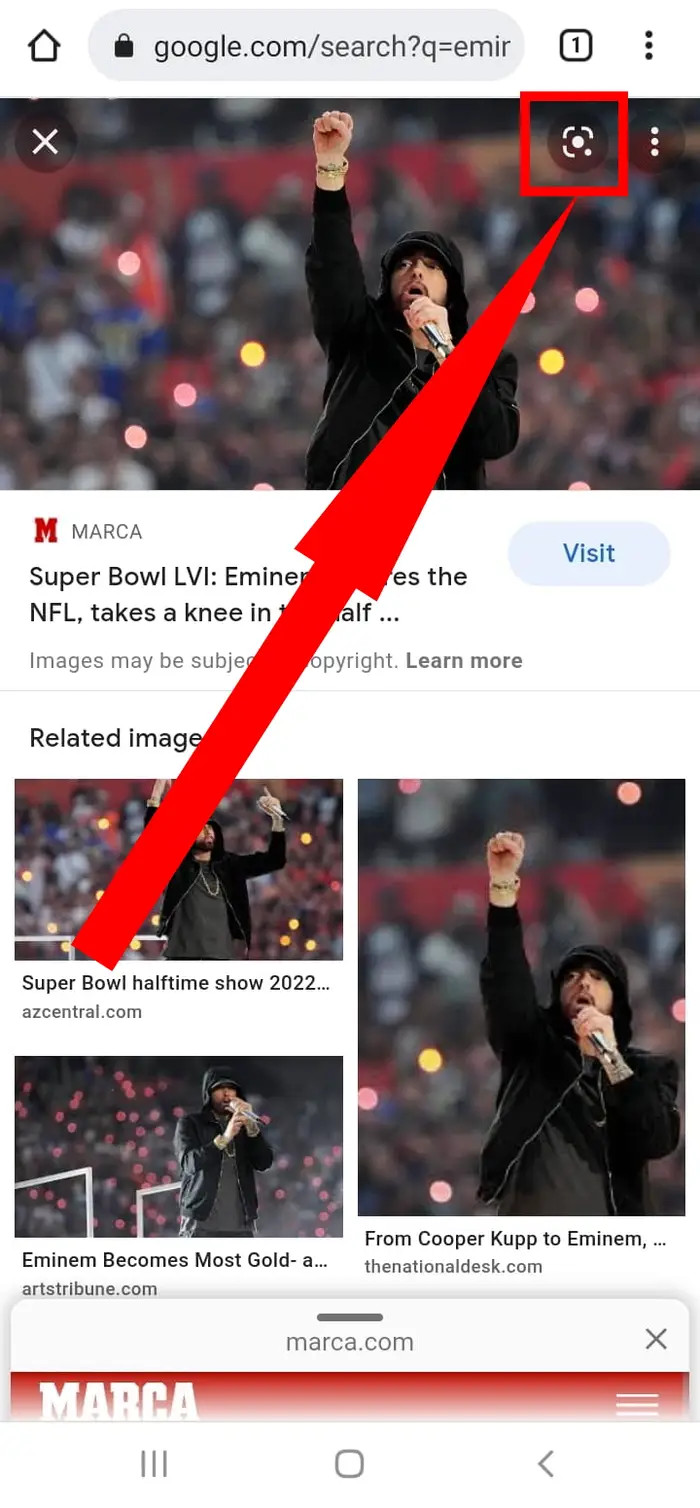
۶. نتایج جستجوی عکس در زیر تصویر اصلی در یک پاپ آپ ظاهر میشود. صفحه پاپ آپ را به سمت بالا بکشید تا نتایج کامل را ببینید.
۲) استفاده از تصویر یک وب سایت
همچنین، میتوانید سرچ عکس در گوگل با موبایل را مستقیماً از طریق یک وب سایت هم انجام دهید که بسیار راحت است.
۱. برنامه Google Chrome را باز کنید.
2. به صفحه وب با تصویری که میخواهید با آن جستجو کنید بروید.
3. روی تصویر ضربه بزنید و نگه دارید تا یک منوی پاپ آپ ظاهر شود.
4. روی “Search Google for this image” ضربه بزنید.
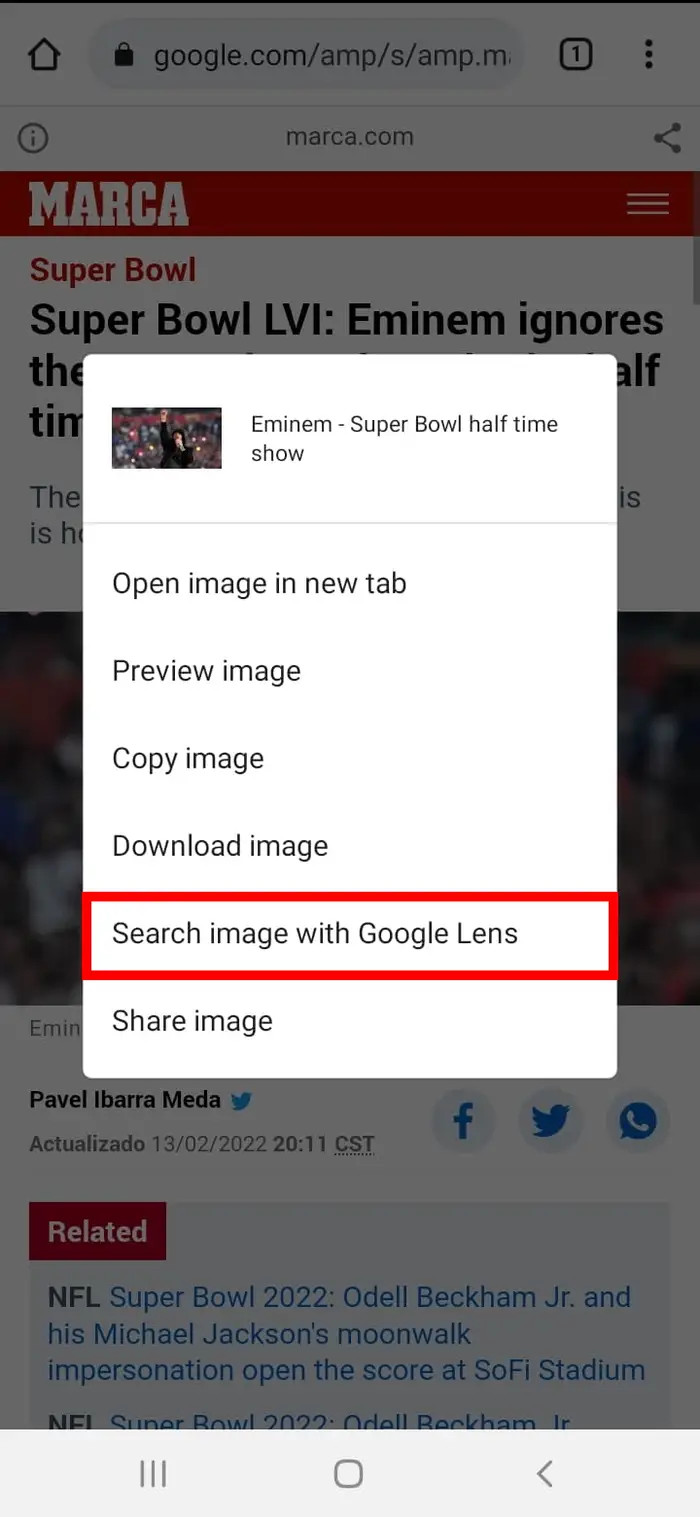
۵. پس از چند لحظه، نتایج جستجوی تصویر مورد نظر را در زیر تصویری که با آن جستجو کردهاید، خواهید دید. برای مشاهده کامل نتایج جستجوی عکس در گوگل با گوشی انگشت خود را در آن قسمت به بالا بکشید.
۳) نحوه سرچ عکس در گوگل با گوشی با استفاده از تصاویر گالری
اگر تصویری که میخواهید با آن جستجو را انجام دهید در گالری گوشی شما ذخیره شده، میتوانید از روش زیر استفاده کنید:
۱. مرورگر کروم را باز کنید…
2. در نوار جستجو، روی نماد Google Lens در سمت راست ضربه بزنید. ممکن است لازم باشد به Chrome اجازه دسترسی به گالری و دوربین خود را بدهید.
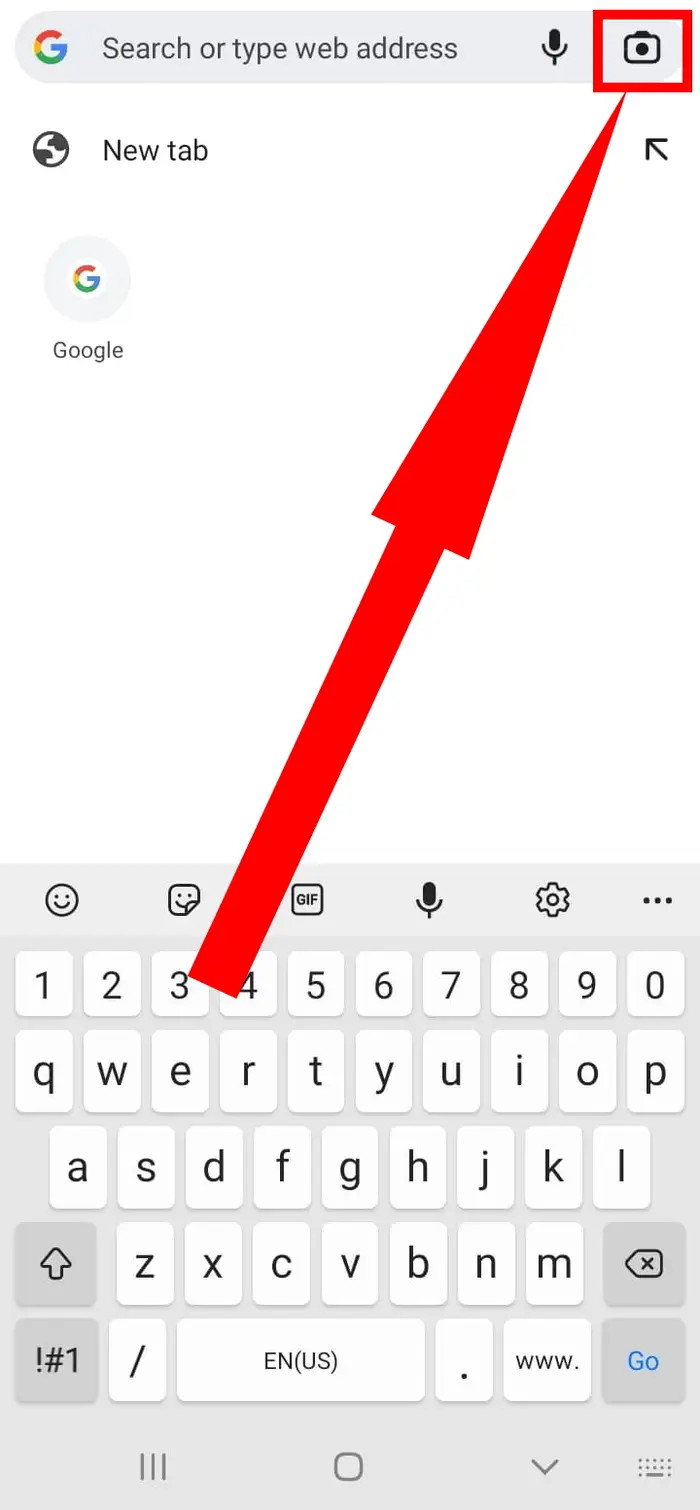
نکته: اگر ویجت نوار جستجوی Google را در صفحه اصلی اندروید خود دارید، نماد لنز Google را نیز روی آن خواهید یافت – به شرطی که برنامه گوگل را به روز کرده باشید – بنابراین، میتوانید برای انجام جستجوی عکس معکوس روی آن ضربه بزنید.
۳. اگر تصویر فیزیکی است (مثل یک عکس چاپ شده یا سوژهای خاص)، روی Search with your camera در قسمت بالا ضربه بزنید و از آن عکس بگیرید. در غیر این صورت، به گالری گوشی خود بروید و روی تصویری که میخواهید با آن جستجو کنید ضربه بزنید.
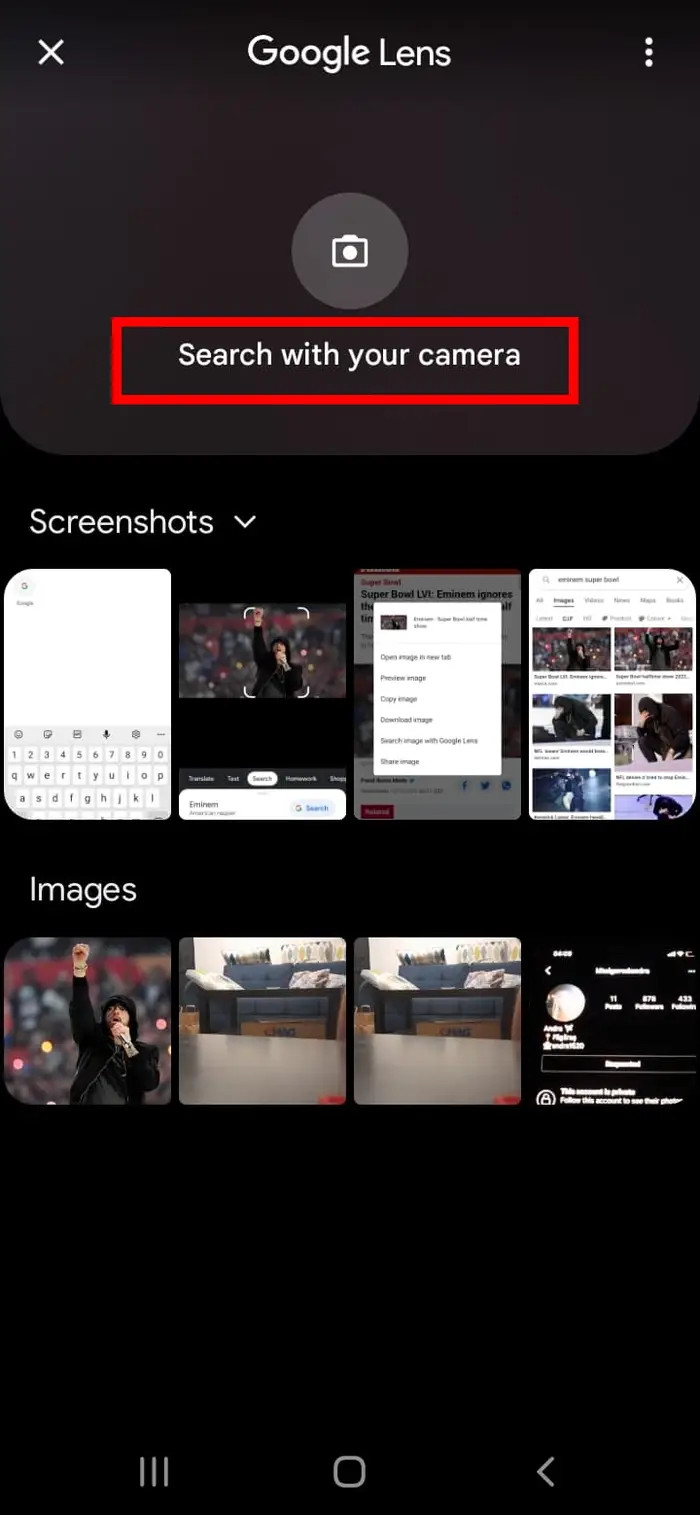
۴. پس از چند لحظه، نتایج جستجوی تصویر مورد نظر را خواهید دید. برای مشاهده کامل نتایج، قسمت پایینی را به سمت بالا بکشید…
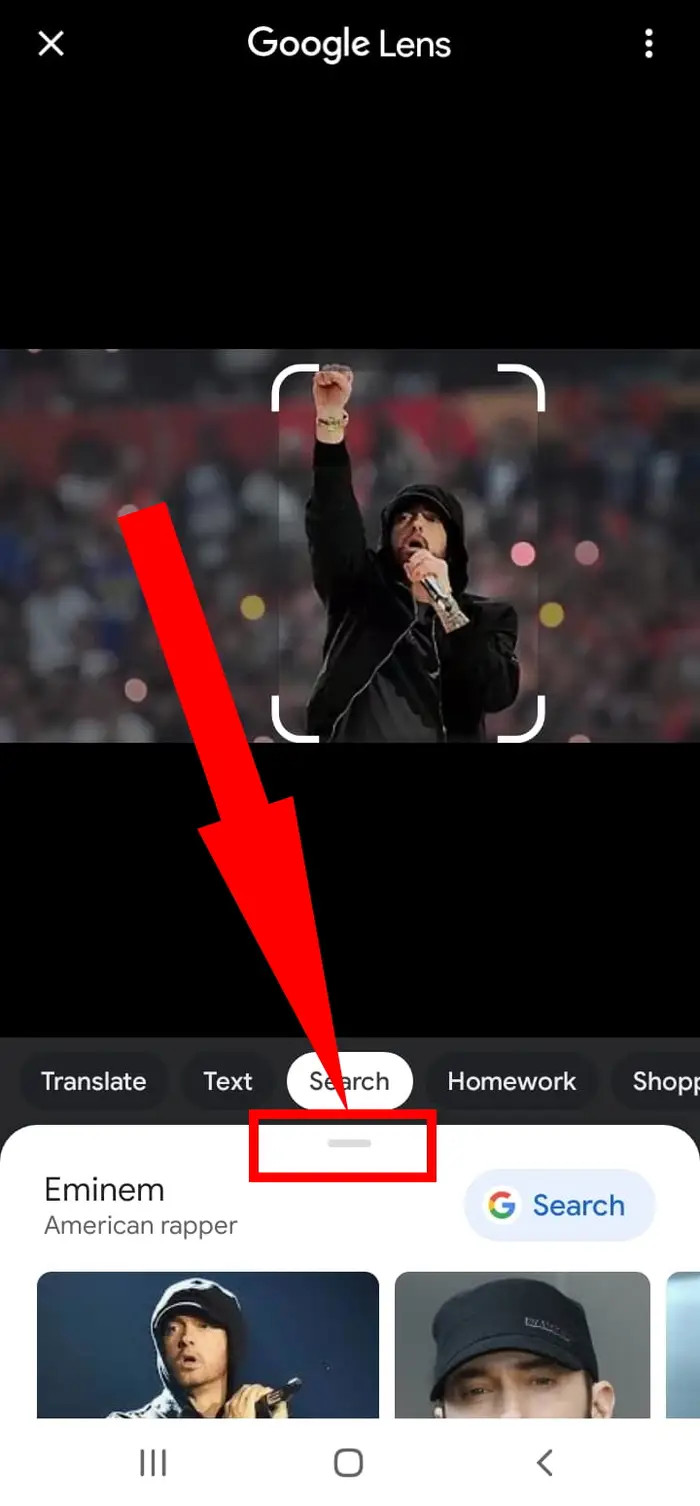
سرچ عکس در گوگل با آیفون
همانطور که گفتیم گوگل یک عملکرد جستجوی عکس را در گوشیها و تبلتها ایجاد کرده است. وقتی در گوشیتان به images.google.com میروید، نماد دوربین در نوار جستجو نشان داده نمیشود. برای دریافت آن، باید نسخه دسکتاپ را در موبایل خود بارگیری کنید. این قابلیت در Safari هم کار میکند، اما در مرورگر کروم iOS یا Android بهترین عملکرد را دارد.
برای سرچ عکس در گوگل با آیفون با استفاده از Safari، روی نماد aA در بالا سمت چپ ضربه بزنید و Request Desktop Website را انتخاب کنید. در کروم، روی منوی سه نقطه ضربه بزنید، در منوی ظاهر شده به پایین پیمایش کنید و Request Desktop Site را انتخاب کنید. در هر دو مرورگر، نسخه دسکتاپ Google Images بارگیری میشود و نماد دوربین ظاهر میشود. سپس میتوانید عکس ها را از دوربین خود آپلود کنید.
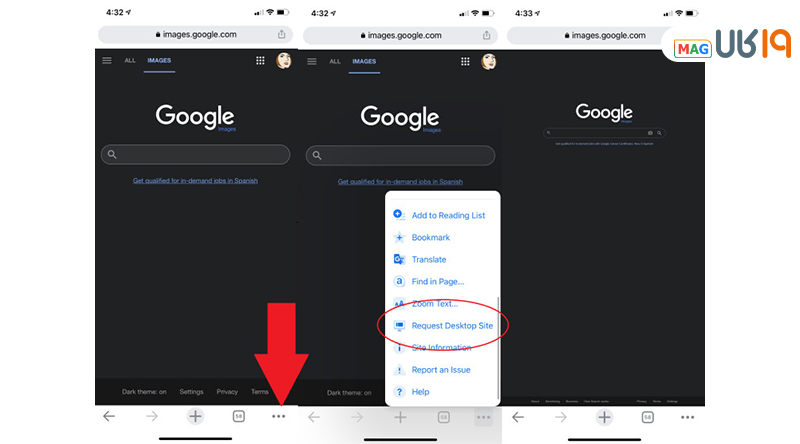
بسته به گوشی شما، کروم از راهحلهای جستجوی عکس معکوس پشتیبانی میکند. وقتی تصویری را در مرورگر خود مشاهده کردید که میخواهید جستجو کنید، انگشت خود را روی آن نگه دارید تا یک منوی پاپآپ ظاهر شود. Search Google for This Image را در پایین انتخاب کنید.
توجه: این روش در برنامه Google یا سایر مرورگرها (حتی در Safari) کار نخواهد کرد. فقط در کروم کار میکند.
اگر به هر دلیلی این روش جواب نداد، راهکار زیر را امتحان کنید:
1- Open Image in New Tab را انتخاب کنید.
2- سپس، URL را کپی کنید.
۳- به images.google.com برگردید و URL را جایگذاری کنید.
با هر دو روش سرچ عکس با گوشی، نتایج جستجوی عکس ظاهر میشود. ممکن است مجبور شوید روی گزینه More sizes در بالا کلیک کنید تا فقط تصاویر را ببینید. گزینههای دیگری نیز برای محدود کردن جستوجو وجود دارد، مثل GIFهای متحرک، کلیپ آرت یا نشان دادن بر اساس رنگ استفاده شده در تصویر اصلی.
در این مقاله به آموزش جستجو بر اساس عکس در گوگل با موبایل پرداختیم. تا به حال این روش سرچ را امتحان کردهاید؟ منتظر سوالات و نظرات شما دوستان و همراهان مجله فروشگاه اینترنتی ۱۹کالا هستیم.
سوالات متداول
بهترین روش سرچ عکس در اینترنت با موبایل چیست؟
چندین روش برای سرچ عکس در اینترنت وجود دارد مثل استفاده از برنامههای شخص ثالث یا...؛ از این میان استفاده از قابلیتهای گوگل که در مقاله بطور کامل توضیح داده شده است از همه روشها بهترست.
چطور یک عکس در گالری گوشیمان را در اینترنت سرچ کنیم؟
طبق تصویری که در مقاله است در مرورگر کروم خود روی گزینه Search with your camera در قسمت بالا ضربه بزنید، به گالری گوشی خود بروید و تصویری که میخواهید با آن جستجو کنید را انتخاب کنبد.
چه مرورگر برای جست و جوی تصاویر در گوشی بهترست؟
گوگل کروم بهترین مرورگر برای انجام سرچ تصاویر در گوشی است.
چطور در سافاری آیفون عکس سرچ کنیم؟
برای سرچ عکس در گوگل با آيفون با استفاده از Safari، مطابق تصویر در مقاله روی نماد aA در بالا سمت چپ ضربه بزنید و Request Desktop Website را انتخاب کنید. سپس در Google Images نماد دوربین ظاهر میشود و میتوانید عکس ها را از دوربین خود آپلود کنید.












